WPS文档中表格文字显示一半隐藏一半的解决方法
2023-07-06 09:33:41作者:极光下载站
有的小伙伴在进行wps文字文档的编辑时候,需要在文档中进行表格数据的添加,但是发现当你在表格中输入了文字之后,将文字放大显示,但是发现文字却被遮挡一半了,而另一半还显示在外面,这种情况我们该如何解决呢,这种问题我们可以通过两种方法进行解决,当你的文字被遮挡一半之后,我们可以将表格属性中的行设置为最小值即可解决,或者是将文字变小一点,那么同样可以将文字全部显示出来,下方是关于如何使用WPS word文档解决文字一半显示一半遮挡的具体操作方法,如果你需要的情况下可以看看方法教程,希望对大家有所帮助。
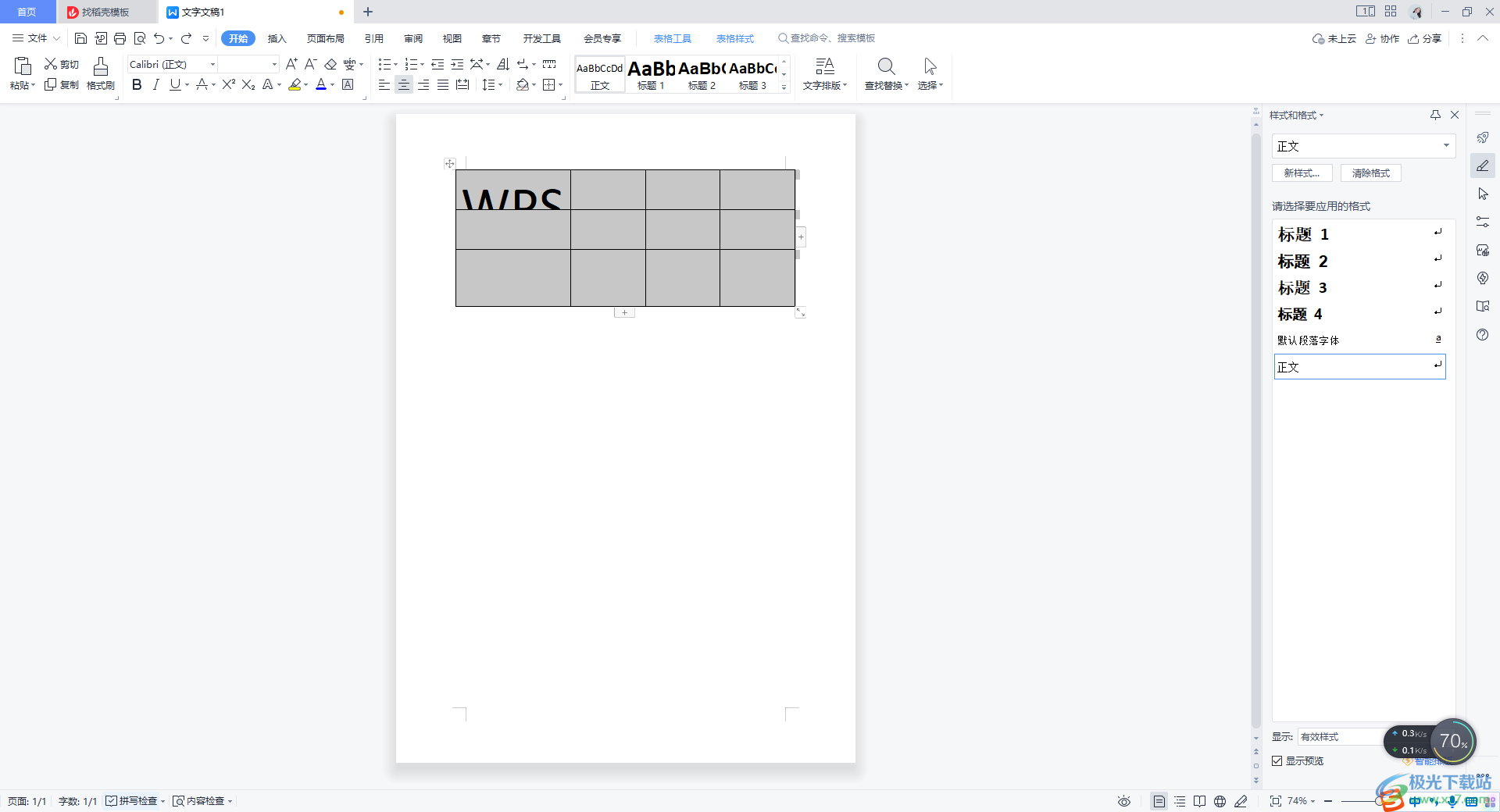
方法步骤
1.在我们的文档中添加了表格之后,在表格中编辑内容,你可以看到文字被遮挡住了,如图所示。

2.这时我们可以通过鼠标右键,然后在菜单选项中选择进入到【表格属性】的选项窗口中。
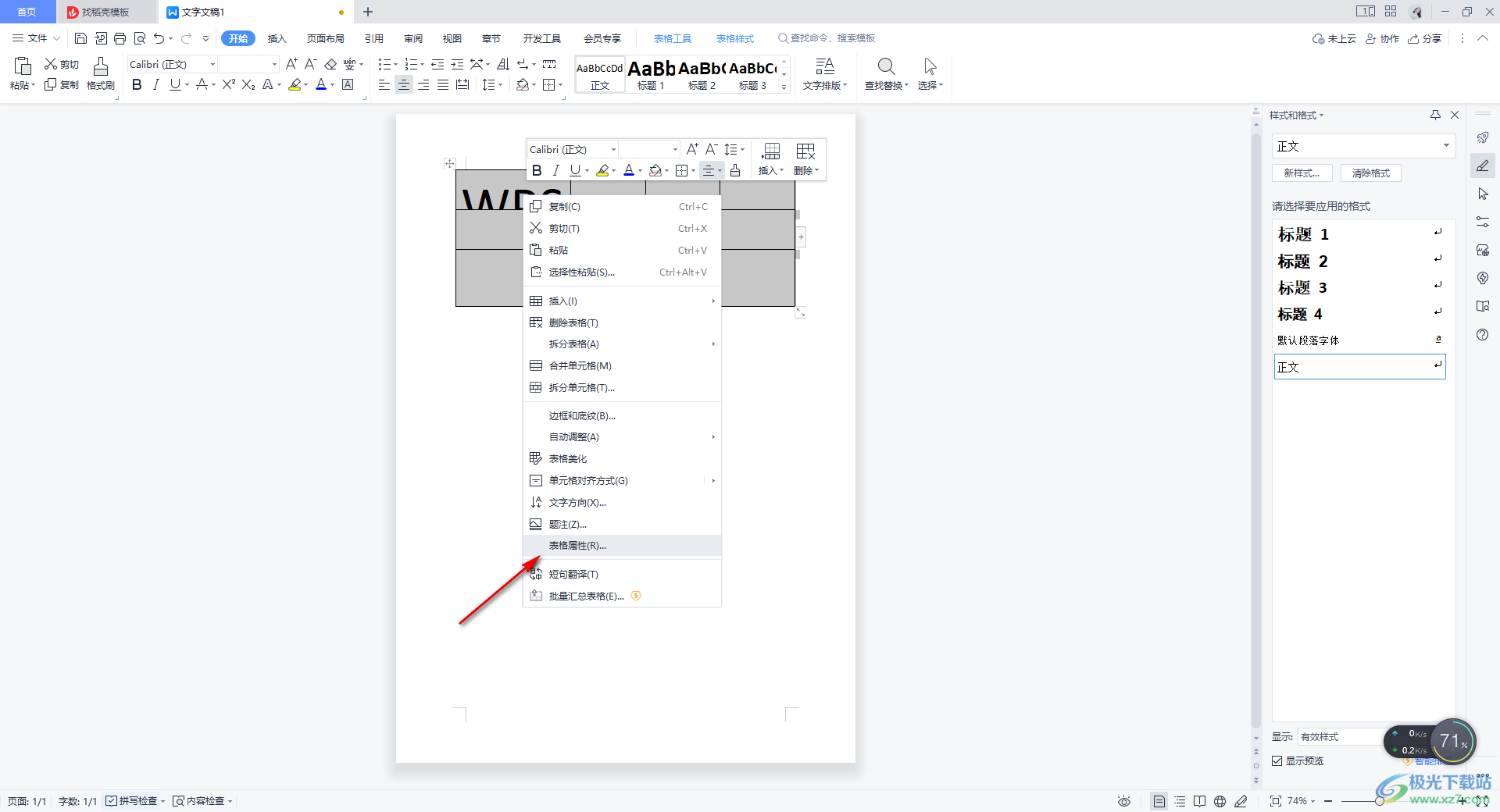
3.进入之后,在【行】的选项卡下,我们需要用鼠标将【指定高度】进行点击勾选上。
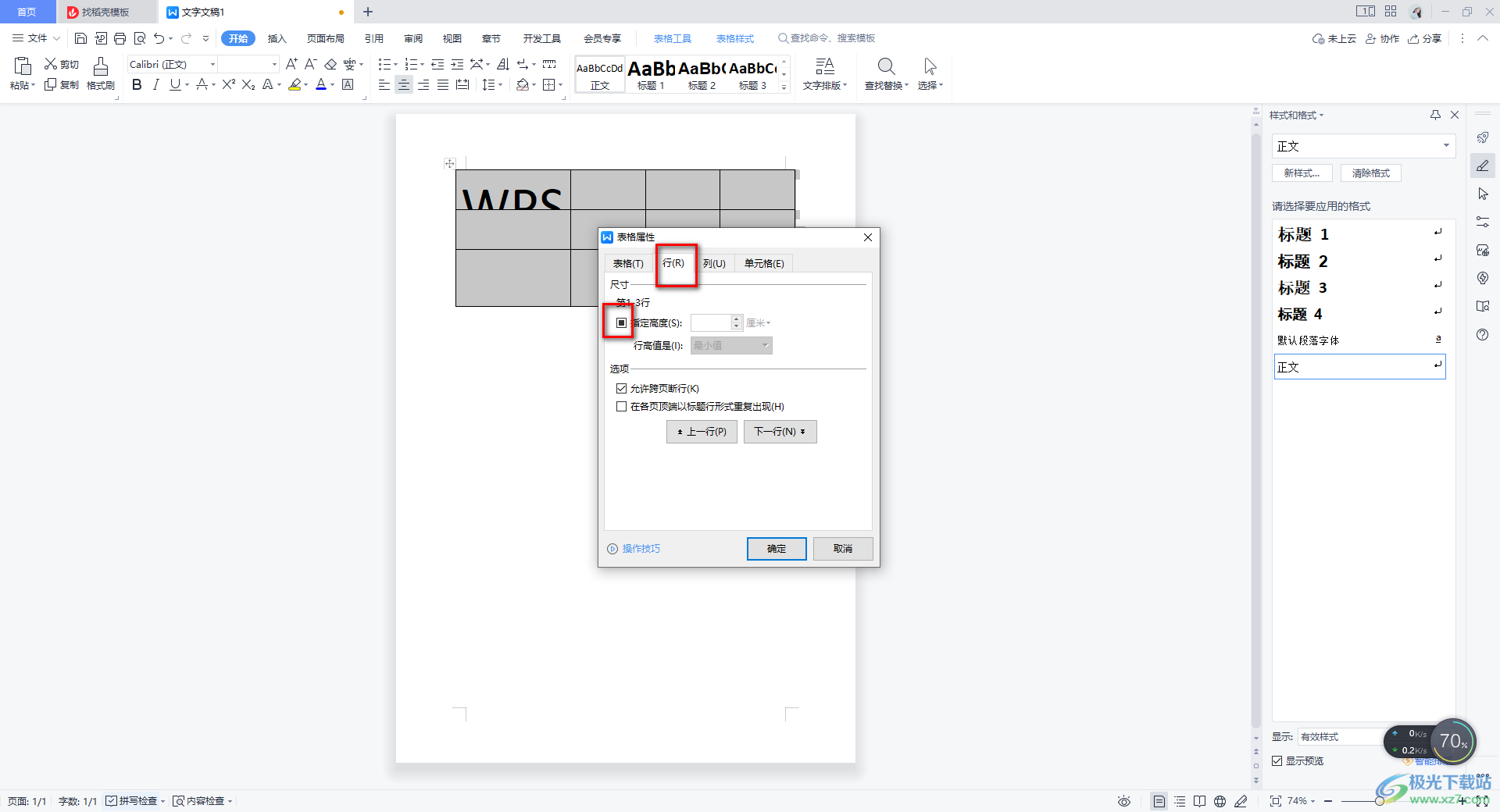
4.勾选之后,指定高度前面的框中就会显示√符号,之后我们将【行高值】设置为【最小值】,之后点击确定按钮。
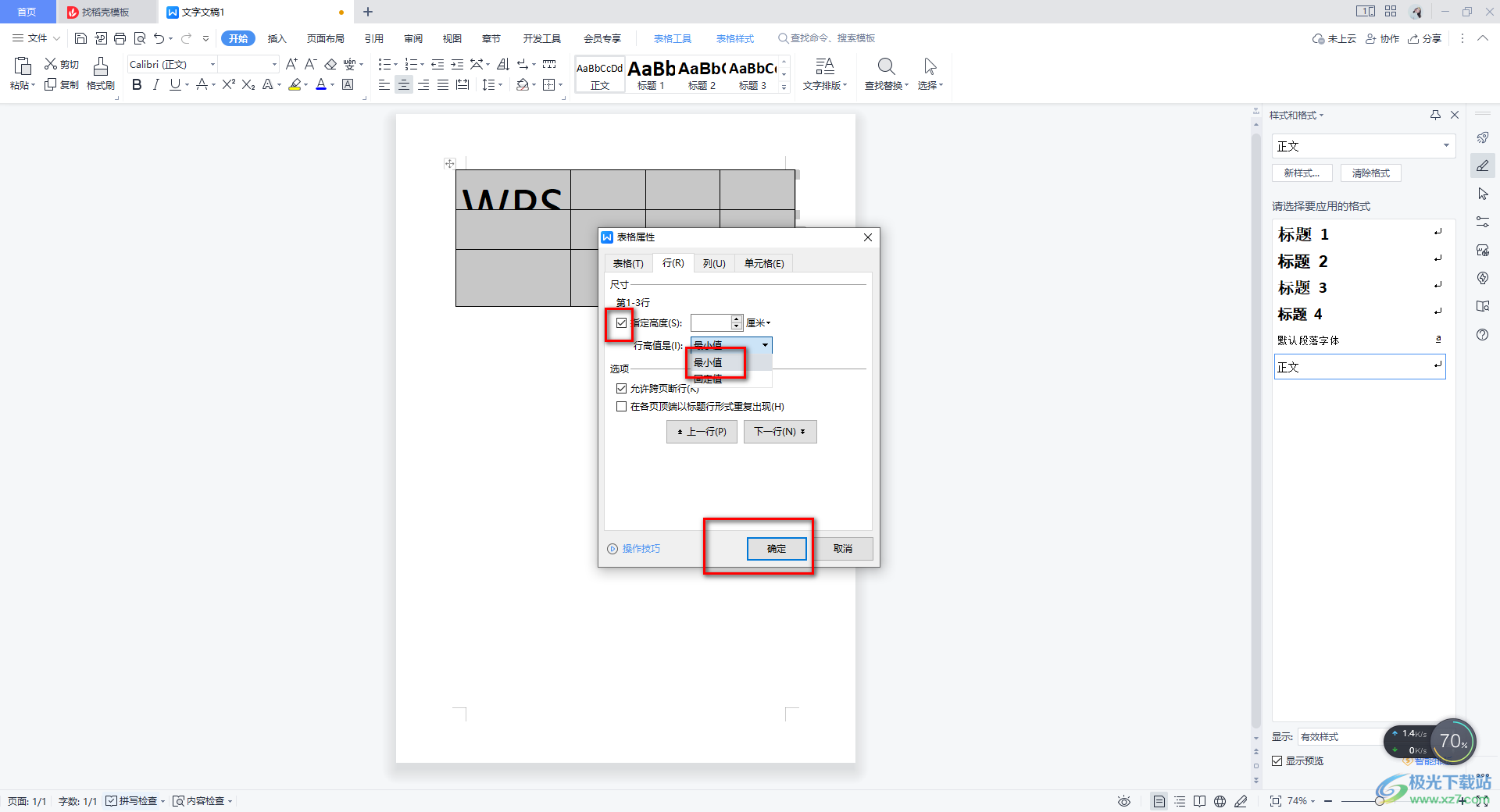
5.这时,我们表格中的文字就可以正常的显示在表格中了,如图所示。
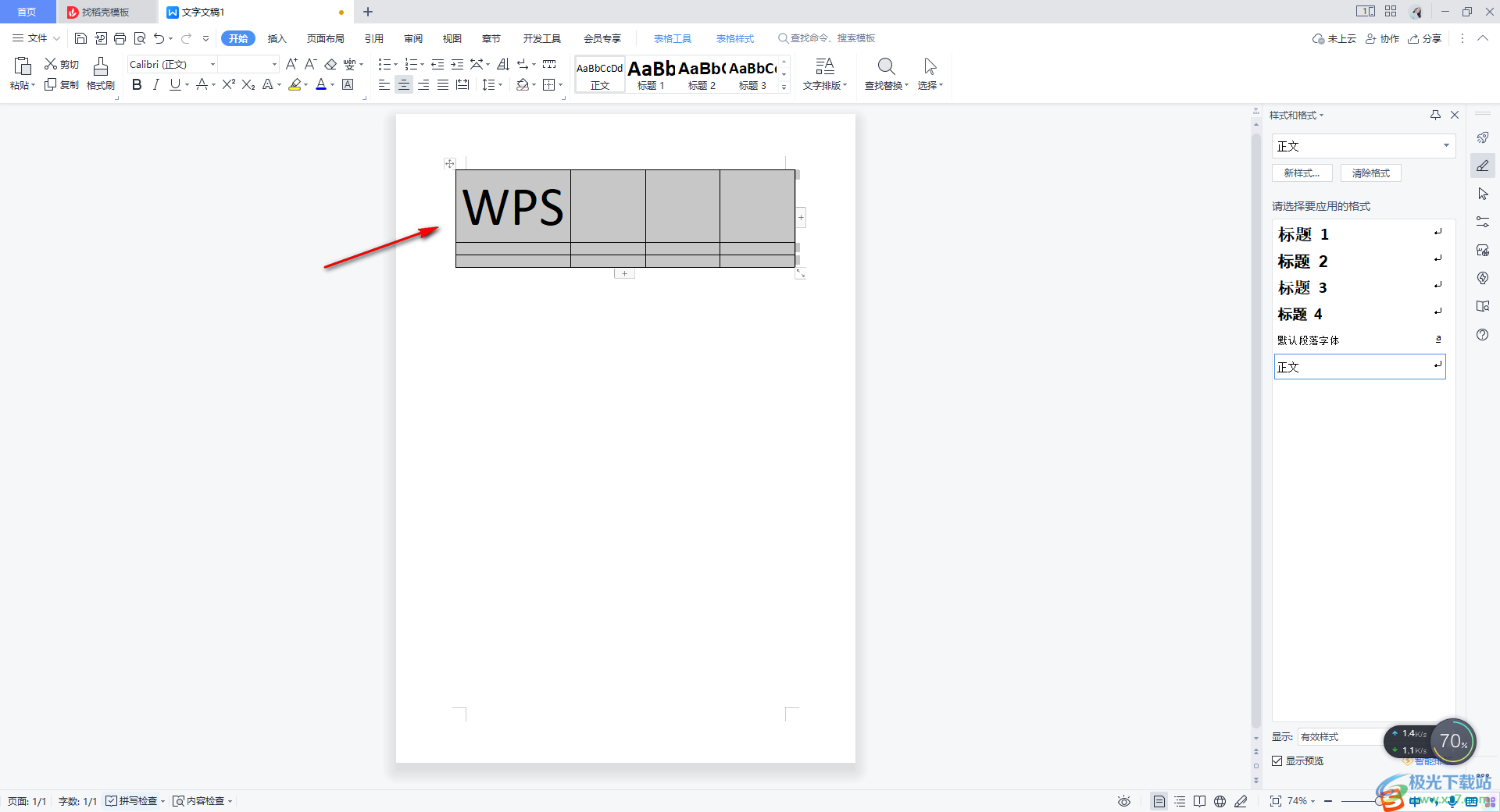
6.此外,我们可以将文字的大小设置一下,将表格选中之后,将设置字体大小的下拉选项点击打开,选择一个比原来的字体小一点的大小就好了,如图所示。
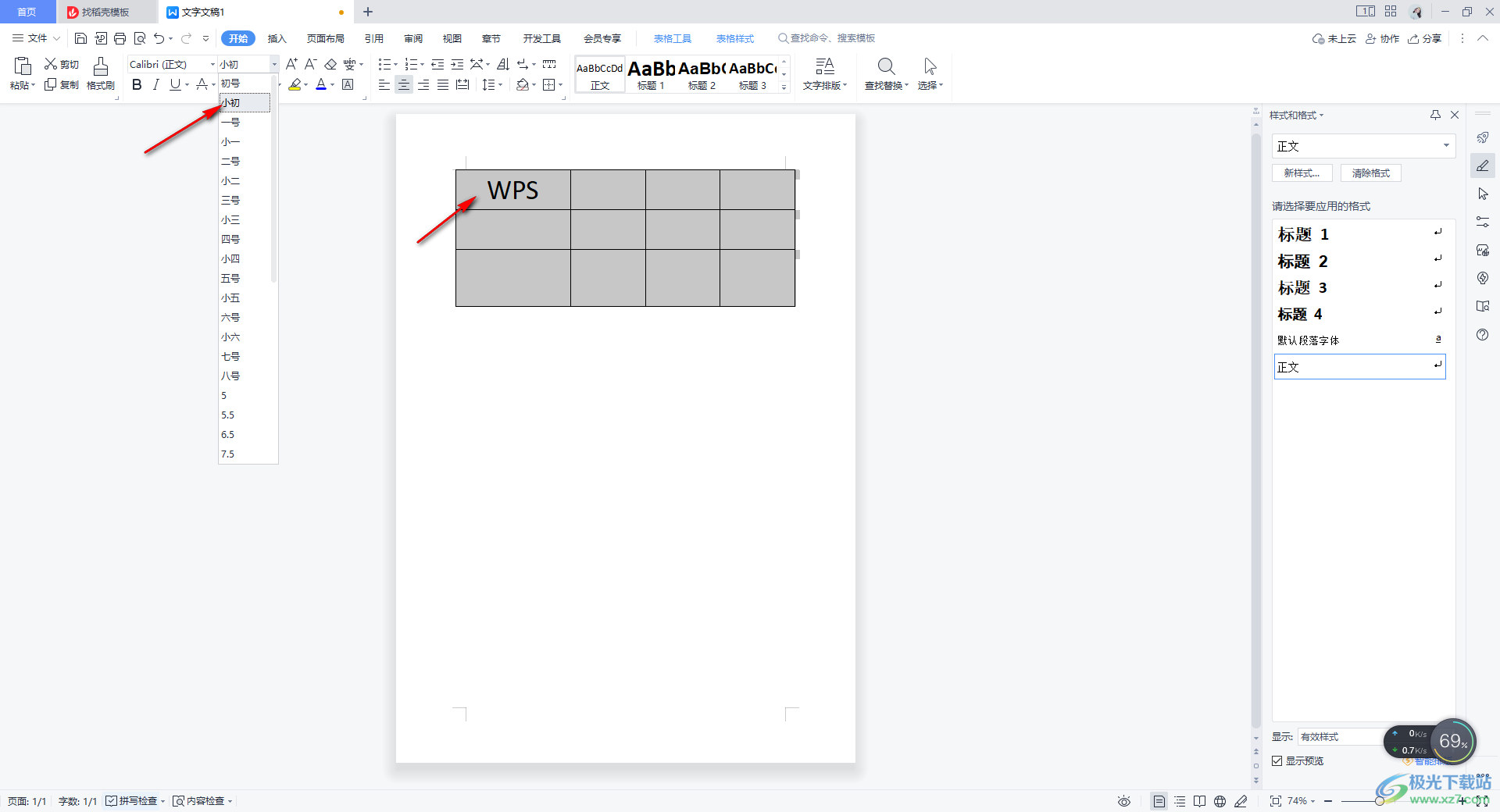
以上就是关于如何使用WPS Word文档解决文字一半显示一半被遮挡的具体操作方法,大家在使用该文档的过程中,很多时候我们会在文档中插入表格的情况,如果你发现自己在表格中编辑的文字没有完全显示出来,那么我们可以通过以上的方法教程来解决,感兴趣的话可以操作试试。
